Alternativschlüssel mithilfe des Projektmappen-Explorers festlegen
Lösungs-Explorer bietet eine Möglichkeit, um Alternativschlüssel für Microsoft Dataverse anzuzeigen und zu erstellen.
Das Power Apps-Portal ermöglicht das Konfigurieren der allgemeinen Optionen, jedoch können bestimmte Optionen nur mithilfe des Projektmappen-Explorers festgelegt werden.
Weitere Informationen:
- Definieren von Alternativschlüsseln für den Verweis auf Zeilen
- Alternativschlüssel mithilfe von Power Apps-Portalen festlegen
Wichtig
Wenn die Daten innerhalb einer Spalte, das in einem Alternativschlüssel verwendet wird, eines der folgenden Zeichen enthält /, <,>,*,%,&,:,\\,?,+ funktionieren GET oder PATCH-Aktionen nicht. Wenn Sie nur Eindeutigkeit benötigen, reicht dieser Ansatz aus, wenn Sie jedoch diese Schlüssel im Rahmen der Datenintegration benötigen, sollten Sie den Schlüssel besser in Spalten ohne Daten mit diesen Zeichen erstellen.
Öffnen Sie den Lösungs-Explorer
Ein Teil des Namens jeder Alternativschlüssel, die Sie erstellen, ist das Anpassungspräfix. Dieser Satz basiert auf dem Lösungsherausgeber für die Lösung, in der Sie arbeiten. Wenn Ihnen das Anpassungspräfix wichtig ist, achten Sie darauf, dass Sie in einer nicht verwalteten Lösung oder der Standardlösung arbeiten, die das Anpassungspräfix hat, das Sie für diese Tabelle wollen. Weitere Informationen Lösungsherausgeberpräfix ändern
Öffnen einer nicht verwalteten Lösung
Wählen Sie in Power Apps im linken Navigationsbereich die Option Lösungen und dann in der Symbolleiste In klassischen Modus wechseln aus. Wenn sich das Element nicht im linken Seitenbereich befindet, wählen Sie …Mehr und dann das gewünschte Element aus.
In der Liste Alle Lösungen öffnen Sie dann die gewünschte nicht verwaltete Lösung aus.
Alternativschlüssel anzeigen
Erweitern Sie bei geöffnetem Lösungsexplorer unter Komponenten die Option Entitäten und wählen Sie die Tabelle aus, in der Sie die alternativen Schlüssel anzeigen möchten.
Erweitern Sie die Tabelle und wählen Sie Schlüssel aus.
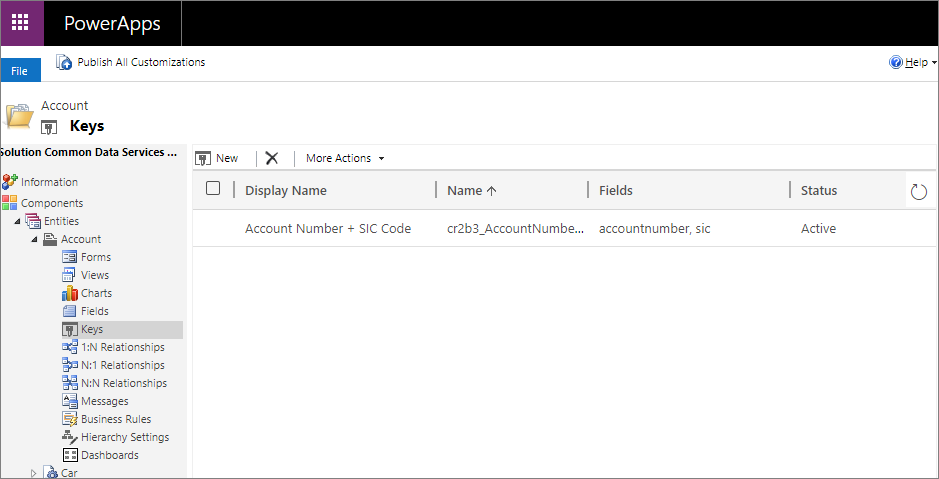
Einen Alternativschlüssel erstellen
- Beim Anzeigen von Alternativschlüsseln, wählen Sie Neu aus.
- Geben Sie im Formular den Anzeigenamen ein Die Spalte Name wird basierend auf dem Wert in Anzeigename automatisch befüllt.
- Wählen Sie in der Liste Verfügbare Attribute jedes Attribut und dann Hinzufügen > aus, um das Attribut in der Liste Ausgewählte Attribute zu verschieben.
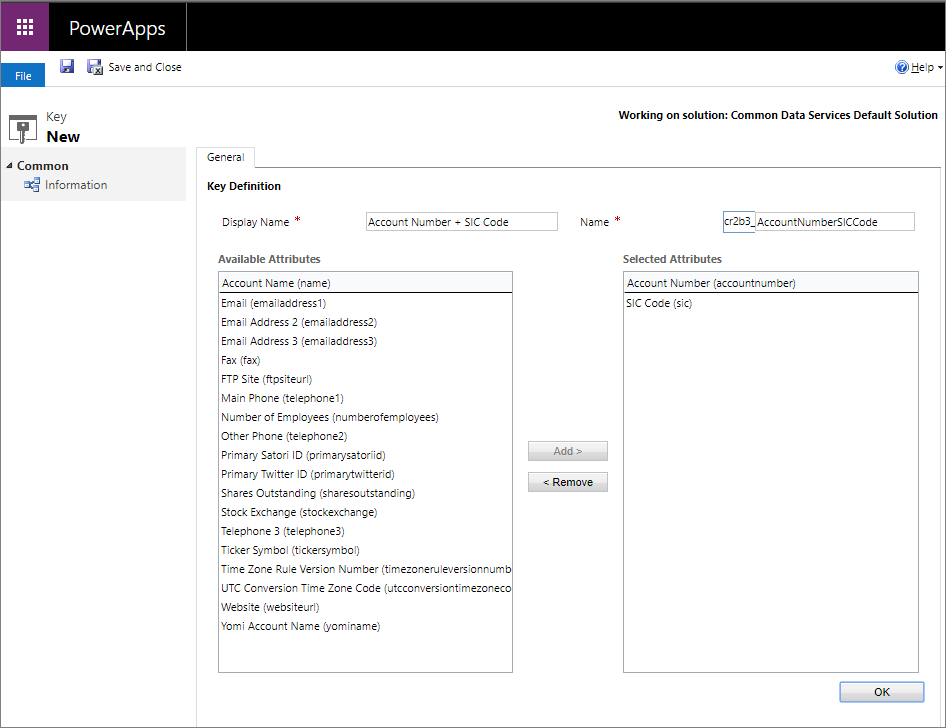
- Wählen Sie OK aus, zum das Formular zu schließen.
(Optional) Zeigen Sie die Indexerstellung bei der Systemauftragsnachverfolgung an
Beim Anzeigen von Alternativschlüsseln wird eine Zeile für den erstellten Schlüssel angezeigt, nachdem Sie einen neuen Alternativschlüssel erstellt haben.
In der Spalte Systemauftrag finden Sie einen Link zum Systemauftrag, der die Erstellung der Indizes überwacht, um den Alternativschlüssel zu unterstützen.
Dieser Systemauftrag hat einen Namen, der diesem Muster folgt:
Create index for {0} for table {1}wobei0der Anzeigename des Alternativschlüssels ist und1der Namen der Tabelle.Der Link zum Systemauftrag wird nicht angezeigt, nachdem der Systemauftrag erfolgreich abgeschlossen wurde. Weitere Informationen: Systemaufträge überwachen
Einen Alternativschlüssel löschen
Wählen Sie während der Anzeige der alternativen Tasten den Befehl  .
.
Siehe auch
Definieren von Alternativschlüsseln für den Verweis auf Zeilen
Alternativschlüssel mithilfe von Power Apps-Portalen festlegen
Entwicklerdokumentation: Mit Alternativschlüsseln arbeiten
Hinweis
Können Sie uns Ihre Präferenzen für die Dokumentationssprache mitteilen? Nehmen Sie an einer kurzen Umfrage teil. (Beachten Sie, dass diese Umfrage auf Englisch ist.)
Die Umfrage dauert etwa sieben Minuten. Es werden keine personenbezogenen Daten erhoben. (Datenschutzbestimmungen).